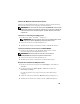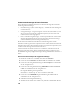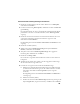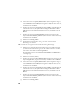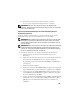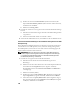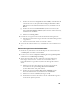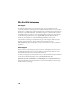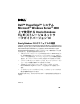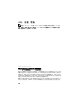Owner's Manual
144
d
Geben Sie im Fenster
Specify Partition Size
(Partitionsgröße festlegen)
im Feld
Partition size in MB
(Partitionsgröße in MB) den Wert
120
ein,
und klicken Sie auf
Weiter.
e
Wählen Sie im Fenster
Assign Drive Letter or Path
(Laufwerkbuchstabe
oder Pfand zuweisen) die Option
Do not assign a drive letter or drive
path
(Keinen Laufwerkbuchstaben/Pfad zuweisen) und klicken Sie auf
Weiter.
f
Wählen Sie im Fenster
Format Partition
(Partition formatieren) die
Option
Do not format this partition
(Diese Partition nicht formatieren),
und klicken Sie auf
Weiter.
g
Klicken Sie auf
Fertig stellen
.
h
Wiederholen Sie die Schritte a bis g, um einen weiteren OCR-
Datenträger zu erstellen.
10
Erstellen Sie ein logisches Laufwerk für den Voting-Datenträger.
a
Klicken Sie im Partitionsbereich des Datenträgers für OCR und Voting
(2 GB LUN/virtueller Datenträger) mit der rechten Maustaste auf den
freien Platz und wählen Sie
New Logical Drive
.
Das Begrüßungsfenster des
Assistenten zum Erstellen von Partitionen
wird angezeigt.
b
Klicken Sie auf
Next
(Weiter).
c
Wählen Sie im Fenster
Select Partition Type
(Partitionstyp festlegen) die
Option
Logical drive
(Logisches Laufwerk), und klicken Sie auf
Weiter.
d
Geben Sie im Fenster
Specify Partition Size
(Partitionsgröße festlegen)
im Feld
Partition size in MB
(Partitionsgröße in MB) den Wert
50
ein,
und klicken Sie auf
Weiter.
e
Wählen Sie im Fenster
Assign Drive Letter or Path
(Laufwerkbuchstabe
oder Pfand zuweisen) die Option
Do not assign a drive letter or drive
path
(Keinen Laufwerkbuchstaben/Pfad zuweisen) und klicken Sie auf
Weiter.
f
Wählen Sie im Fenster
Format Partition
(Partition formatieren) die
Option
Do not format this partition
(Diese Partition nicht formatieren),
und klicken Sie auf
Weiter.
g
Klicken Sie auf
Fertig stellen
.